1、做剪纸背景图先打开AI,颜色事先选好。用铅笔工具画一块块区域。随意一些一层层叠加。

2、记得,需要把一块块图层位置 叠加好
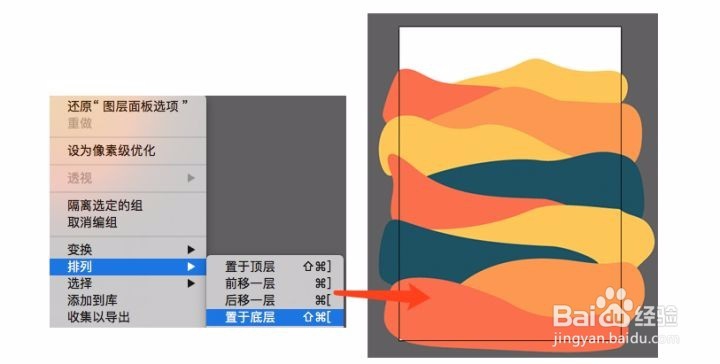
3、记得,需要把一块块图层位置 叠加好

4、此时就可导出psd 记得选择——写入图层
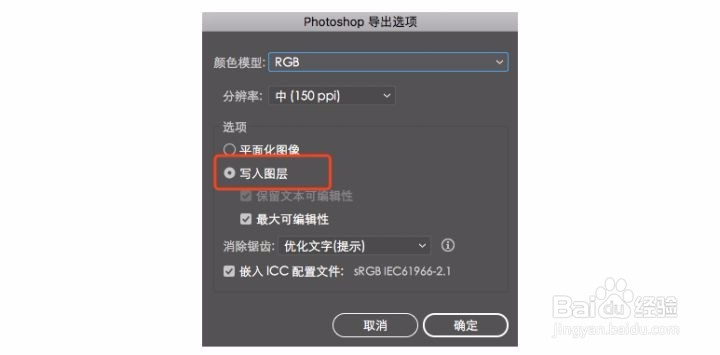
5、打开photoshop 做剪纸效果(两部分一个阴影,一个纸质质感)

6、从最底下色块一点点改。复制一层之后第二个图层 选区换成黑色。

7、黑色图层右击变形,拉成如图一样。现在做的是阴影区域
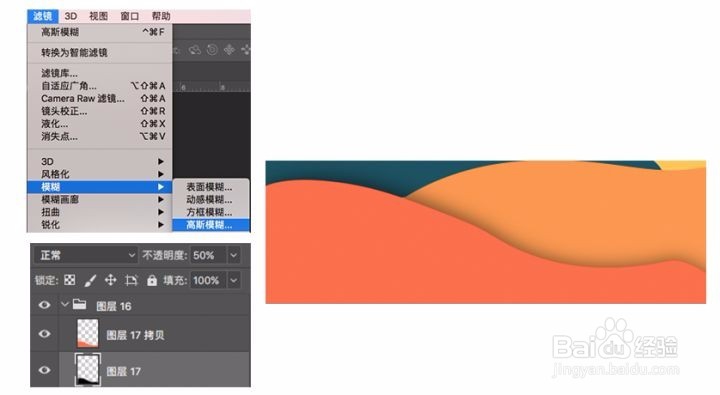
8、高斯模糊 数值:20 ,调整黑色透明度为50% ,如图效果。

9、添加纸质纹理(纹理可以百度一下都有的)直接拖入PS中,alt放在两个图层中间

10、为了明了,一块为一组。做完就是如图所示一组一组的。

11、做主体物
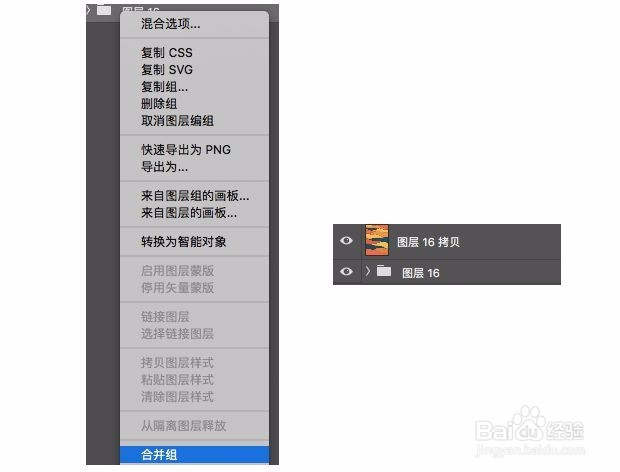
12、复制组,右击合并组。

13、打一个字(大一些粗旷一些) 新建图层颜色自选,ctrl+字图层点击颜色层,出现选取然后delete
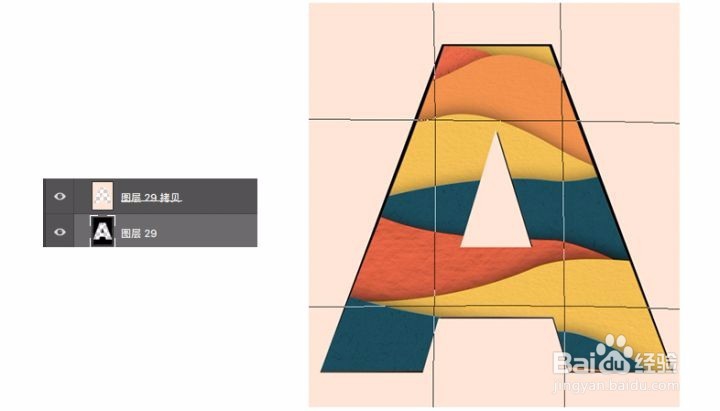
14、之后就如,之前做背景一样需要给大字做个阴影选取。复制变成黑色,右击变换

15、同理也是贴上纸质纹理,依附于颜色图层上。


